각각의 검색엔진에 노출하기 위해서는 각 검색엔진의 웹마스터 도구에 등록해야 하며 네이버의 경우 네이버웹마스터도구 색인 등록이 완료되어야 합니다.
각각의 검색엔진에 등록이 완료되었다면 노출이 더 잘될 수 있도록 사이트맵과 RSS를 등록해주는것이 좋은데요 이렇게 등록을 하고 난 다음에 가장 중요한것이 두가지가 있습니다.
- 로봇 수집현황 확인
- 색인 현황확인
많은 웹사이트 운영자들에게는 네이버에서의 웹사이트 노출은 매우 중요합니다. 그러나 가끔은 웹사이트가 네이버 검색 결과에 제대로 나타나지 않는 경우가 있습니다. 이때는 몇 가지 중요한 단서와 키워드를 활용하여 네이버 웹마스터 도구를 사용하여 색인을 개선할 수 있습니다.
네이버웹마스터 검색엔진 등록
노랗 목차
| 문제 유형 | 해결 방법 |
|---|---|
| 1. 색인이 되지 않는 경우 | 네이버 웹마스터 도구에 웹사이트 등록 및 색인 요청 |
| 사이트맵(XML) 및 RSS 피드 제출 | |
| 메타태그 최적화 (타이틀, 메타 설명 태그) | |
| 고품질 콘텐츠 작성 및 키워드 최적화 | |
| 2. 로봇.txt 파일 오류 | 로봇.txt 파일 확인 및 수정 |
| 3. 검색 콘솔 모니터링 | 네이버 웹마스터 도구 및 검색 콘솔 모니터링 |
| 4. 검색 결과 개선 | 키워드 분석 및 콘텐츠 업데이트 |
| 검색 콘솔을 통한 검색 결과 성과 분석 및 개선 | |
| 5. 지속적인 최적화 | 주기적인 콘텐츠 업데이트 및 검색 엔진 최적화 |
| 검색 엔진 알고리즘 변화에 대응 |
검색 엔진에 웹사이트를 노출시키려면 각 검색 엔진의 웹마스터 도구에 웹사이트를 등록해야 합니다. 네이버의 경우, 네이버 웹마스터 도구에 웹사이트를 등록하고 색인 등록을 완료해야 합니다. 또한, 구글, 빙, 야후 등 다른 검색 엔진도 각자의 웹마스터 도구를 통해 웹사이트를 등록할 수 있습니다.
자신의 블로그 (티스토리나 워드프레스등등)이 해당 검색엔진의 로봇이 들어왔다 나왔다 수집을 해가는지 1차적으로 확인하느것이 중요합니다.
- 네이버 웹마스터도구 문제 해결방안
사이트맵과 RSS 등록
웹사이트 등록 후에는 사이트맵(XML 사이트맵)과 RSS 피드를 검색 엔진에 제출하여 웹사이트의 구조와 업데이트된 콘텐츠를 알려주는 역할을 합니다. 이를 통해 검색 엔진은 웹사이트를 더 효과적으로 크롤링하고 인덱싱할 수 있습니다.
로봇 수집 현황 확인
웹마스터 도구를 통해 검색 엔진 로봇(크롤러)의 수집 현황을 확인하세요. 로봇 수집 로그를 통해 검색 엔진이 웹사이트를 얼마나 자주 방문하고 어떤 페이지를 수집하고 있는지를 파악할 수 있습니다. 이 정보를 기반으로 문제가 있는 페이지나 오류를 신속하게 수정하세요.
색인 현황 확인
검색 엔진에서 웹사이트의 색인 현황을 주기적으로 확인하세요. 색인 현황을 통해 어떤 페이지가 검색 결과에 표시되고 있는지, 어떤 키워드로 웹사이트가 검색되는지를 파악할 수 있습니다. 색인 현황을 모니터링하여 검색 엔진 최적화(SEO) 전략을 조정하세요.
신규 색인 추가 0 문제 현황
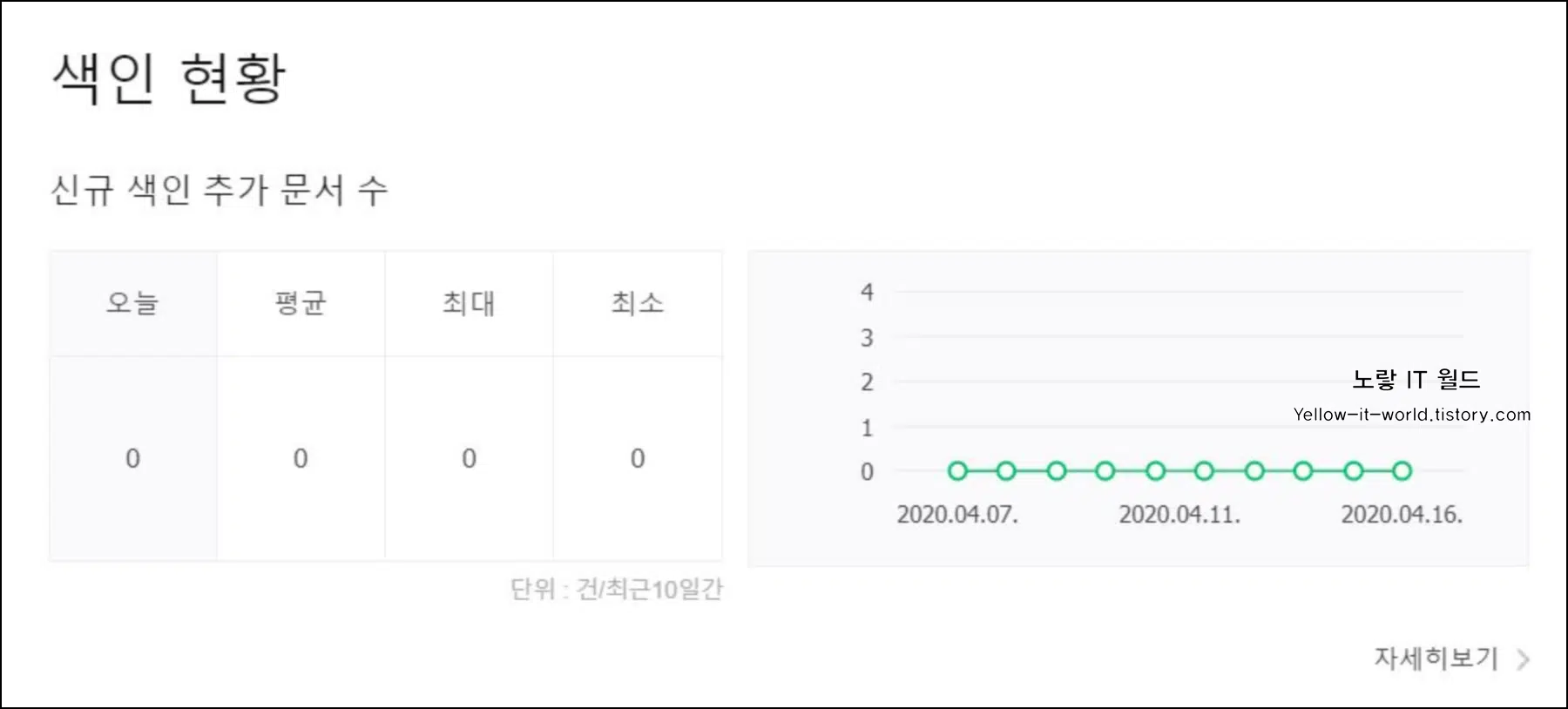
그리고 이렇게 수집을 제대로 해가는만큼 네이버 각각의 “검색엔진에 색인등록“이 되어 제대로 노출이 되는지 확인합니다.
그런데 간혹 “로봇수집 현황“에선 문제가 없는데 최종적으로 색인이 되지 않는 경우가 있습니다.
네이버웹마스터도구 색인 0 문제는 무엇인가?
기본적으로 검색엔진에 등록해 노출시키는데 많은 문제가 있겠지만 앞서 나열한 사이트맵과 RSS를 등록 후 한달이 지났는데도 이와 같은 문제가 발생한다면 기본적으로 체크할 항목은 아래와 같습니다.
- 네이버 검색엔진에 우선 “유사문서“로 분류가 되지 않는지 검색옵션을 통해 체크합니다.
- 하지만 블로그탭에 표시되지 않는다면 유사문서도 의미는 없다고 봅니다.
- 참고 :
- 다음은 자신의 블로그 홈페이지 주소를 직접 검색해서 제대로 노출이 되는지 확인합니다.
- 하지만 색인이 0이라는건 이미 네이버에 노출이되고 있는게 없다는것을 의미합니다.
네이버 색인불가 오류 해결방안은?
기본적으로 아래의 액션을 취해 한번 더 검토를 해보는것을 추천합니다.
- 네이버 웹마스터도구 재등록
- 참고 : 네이버 웹마스터도구 티스토리 등록하기
- 사이트맵 / RSS 재등록
- 사이트 재수집 요청
- 네이버 고객센터 요청 문의
- 현재 사용중인 테마 변경
그리고 이렇게 해도 문제가 해결되지 않는다면 도메인을 하라 새로 구입해서 연동합니다.
- 제목이 동일한 웹페이지의 SEO 최적화를 실시하세요.
- 티스토리 또는 워드프레스 블로그의 네이버 웹마스터 도구에서 사이트 제목, 사이트 설명, 메타태그 등을 적절히 등록하세요.
- RSS 피드 문제가 있다면, 본문 크기를 줄이고 유효한 RSS를 등록하세요.
- 색인 현황이 0인 경우, 유사 문서로 분류되지 않는지 확인하고, 네이버 검색으로 직접 웹사이트 주소를 검색하여 노출 여부를 확인하세요.
- 만약 문제가 지속되면 네이버 웹마스터 도구를 재등록하고 사이트맵과 RSS를 재등록하여 문제를 해결해보세요.
기본적으로 도메인마다 금액은 모두 다르지만 1년에 2만원정도를 투자한다고 생각하면 됩니다.
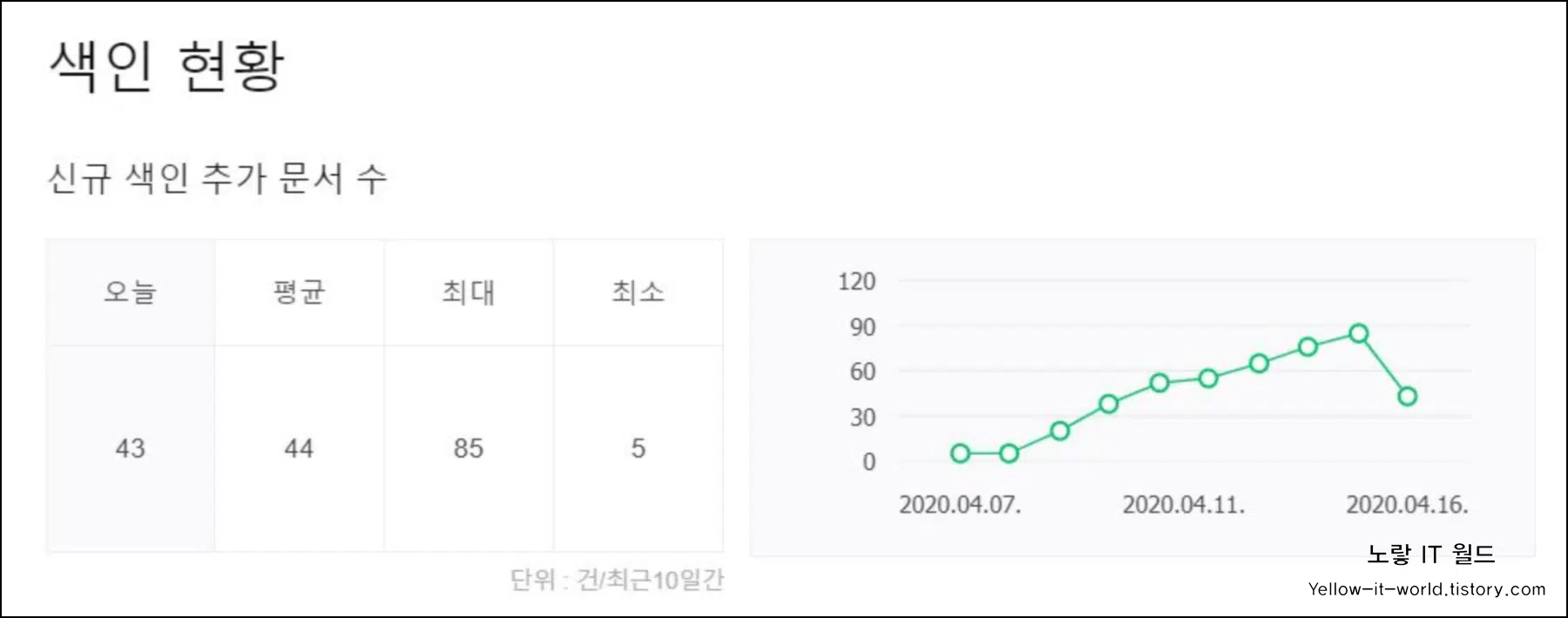
실제로 도메인을 구입후 티스토리에 연동한 모습입니다.
기존에 네이버 검색엔진에서 노출이 되지 않던 문제가 해결되어 신규 색인 추가 문서수가 매일 증가하는것을 볼 수 있습니다.
하지만 이렇게 등록을 하게되면 구글 애드센스를 다시 신청해야 하며 약 한달간은 방문자수가 최적화되는데 시간이 필요한 단점이 있습니다.
하지만 네이버 검색 누락으로 고민하는것보다는 해당방법을 사용하느것을 추천합니다.
검색 엔진 최적화는 지속적인 작업이며, 키워드 및 콘텐츠를 주기적으로 업데이트하고 모니터링해야 합니다. 검색 엔진 알고리즘의 변화에 대응하고 사용자의 검색 쿼리에 대한 콘텐츠를 개선하면서 웹사이트의 검색 노출을 향상시킬 수 있습니다.
네이버 웹마스터 도구를 활용하여 웹사이트의 색인을 개선하고 검색 엔진에서 노출되는 확률을 높이려면 위의 단계와 키워드 분석을 꾸준히 수행하세요. 검색 엔진 최적화는 웹사이트의 가시성을 향상시키는 데 중요한 역할을 합니다.
- 티스토리 도메인 구입 및 도메인 변경 설정방법
